Як видалити деякі спеціальні символи з рядка в Excel?
Якщо є якісь спеціальні символи, такі як % ^ & * () всередині текстових рядків, і тепер, ви хочете видалити тези певних символів із рядків комірок. Щоб видалити їх по черзі, це займе багато часу, тут я представив кілька швидких прийомів для вирішення цього завдання в Excel.
Видаліть деякі спеціальні символи з текстового рядка за допомогою функції користувача
Видаліть деякі спеціальні символи з текстового рядка за допомогою Kutools для Excel
 Видаліть деякі спеціальні символи з текстового рядка за допомогою функції користувача
Видаліть деякі спеціальні символи з текстового рядка за допомогою функції користувача
Наступний код VBA може допомогти вам видалити потрібні вам символи, будь-ласка, виконайте такі дії:
1. Утримуйте клавішу ALT + F11 ключі, щоб відкрити Microsoft Visual Basic для додатків вікна.
2. Клацання Insert > Модуліта вставте наступний код у Модулі Вікно
Код VBA: Видаліть деякі спеціальні символи з текстового рядка
Function RemoveSpecial(Str As String) As String
'updatebyExtendoffice 20160303
Dim xChars As String
Dim I As Long
xChars = "#$%()^*&"
For I = 1 To Len(xChars)
Str = Replace$(Str, Mid$(xChars, I, 1), "")
Next
RemoveSpecial = Str
End Function
3. Потім збережіть і закрийте цей код, поверніться до робочого аркуша та введіть цю формулу: = видаляє спеціальний (A2) в порожню клітинку, де ви хочете помістити результат, див. знімок екрана:
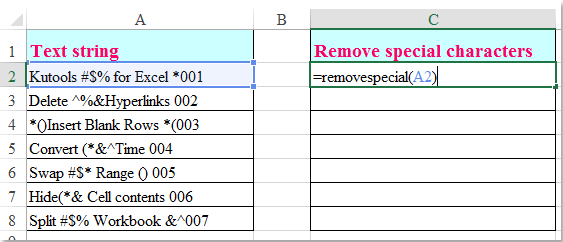
4. А потім перетягніть маркер заповнення до комірок, до яких ви хочете застосувати цю формулу, і всі спеціальні символи, які вам не потрібно було видаляти з текстового рядка, див. Скріншот:

примітки: У наведеному вище коді ви можете змінити спеціальні символи # $% () ^ * & будь-яким іншим, кого ви хочете видалити.
Emove цифрові, алфавітні або інші спеціальні символи з текстового рядка
Kutools для Excel's Видалити символи Ця функція може допомогти вам швидко видалити все числовий, альфа, нечислові, неальфа, недрукований, інші конкретні персонажі з текстових рядків, як вам потрібно. Натисніть, щоб завантажити та безкоштовну пробну версію Kutools для Excel зараз!

Kutools для Excel: з більш ніж 300 зручними надбудовами Excel, спробуйте безкоштовно без обмежень протягом 30 днів. Завантажте та безкоштовно пробну версію зараз!
Видаліть деякі спеціальні символи з текстового рядка за допомогою Kutools для Excel
Якщо ви не знаєте коду VBA, Kutools для ExcelАвтора Видалити символи Утиліта допоможе вам швидко і легко виконати це завдання.
після установки Kutools для Excel, будь ласка, наступним чином:
1. Виберіть текстові рядки, для яких потрібно видалити деякі спеціальні символи.
2. Натисніть Кутулс > текст > Видалити символи, див. скріншот:

3, в Видалити символи діалогове вікно, поставте галочку виготовлений на замовлення опція під Видалити символи розділу та введіть спеціальні символи, які ви хочете видалити, див. знімок екрана:

4. А потім клацніть Ok or Застосовувати , символи, які ви вказали в виготовлений на замовлення текстове поле було видалено з текстових рядків одразу, див. скріншоти:
 |
 |
 |
Натисніть, щоб завантажити та безкоштовну пробну версію Kutools для Excel зараз!
Демо: видаліть деякі спеціальні символи з текстового рядка за допомогою Kutools для Excel
Найкращі інструменти продуктивності офісу
Покращуйте свої навички Excel за допомогою Kutools для Excel і відчуйте ефективність, як ніколи раніше. Kutools для Excel пропонує понад 300 додаткових функцій для підвищення продуктивності та економії часу. Натисніть тут, щоб отримати функцію, яка вам найбільше потрібна...

Вкладка Office Передає інтерфейс із вкладками в Office і значно полегшує вашу роботу
- Увімкніть редагування та читання на вкладках у Word, Excel, PowerPoint, Publisher, Access, Visio та Project.
- Відкривайте та створюйте кілька документів на нових вкладках того самого вікна, а не в нових вікнах.
- Збільшує вашу продуктивність на 50% та зменшує сотні клацань миші для вас щодня!
